Ett märkligt fel som Windows 10 har är att det kommeråterställa standardinställningar. Appinställningar säger Windows 10 vilka appar som öppnar vilka filtyper. Du kan till exempel tilldela Notepad för att öppna alla TXT-filer, eller du kan tilldela Notepad ++ för att öppna alla TXT-filer. Windows 10 har vissa standardfilassociationer som användare kan ändra men för de flesta filtyper måste du ställa in standardappen på en filtypbasis. Appens standardinställning är inte svårt att fixa men det tar lång tid att göra det, särskilt om du gör det på filtyp.
För att bekämpa detta finns det en app som heter Stoppa återställning av mina appar som, som namnet beskriver, kommer att hindra Windows 10 från att återställa standardinställningarna för appen.
Stoppa standardinställningar för återställning av app
Ladda ner och köra appen. Strax utanför fladderträdet kommer du att märka att den bara stöder några utvalda appar och att de alla har Windows 10-appar. Klicka på en app om du vill avbryta standardinställningen av Windows 10-appen. En stoppsymbol visas på den för att indikera att standarden är låst. Det handlar om det. Om felet plågar ditt system nästa gång det ytor bör appens standardinställningar vara orörda.

begränsningar
Sedan Sluta återställa mina appar stöder bara lagerappar, det finns en mycket uppenbar begränsning här. Alla appar från tredje part och filassociationerna som följer med dem kan fortfarande återställas. Denna app är en halvlösning på felet. Om felet startar kommer standardapparna som Foton och filmer till exempel inte att åsidosätta filassociationer för VLC-spelare eller IrfanView.
Det finns två versioner av detta fel på Windows 10;en där appens standardinställningar återställs slumpmässigt, och en där standardinställningarna återställs efter en mindre eller större uppdatering. Appen kan bara förhindra felet i det första scenariot. Om appen inte går att återställa efter en Windows 10-uppdatering, finns det inget som appen kan göra.
Alternativa lösningar
Om detta problem plågar dig ofta, oftareän vad du vill och den här appen räcker inte för att förhindra att ditt arbetsflöde avbryts, du måste gå kärnkraftsvägen; gör en ren Windows 10-installation. Om du inte kan göra det är det bäst att ange filassociationer på appbasis. Detta låter dig välja en app, som VLC-spelare, och automatiskt koppla alla filtyper som VLC-spelaren kan öppna och associera den med appen.
För att göra det, öppna appen Inställningar och gå till appens inställningsgrupp. Gå till fliken Standardappar. Rulla nedåt och klicka på Ange standardvärden per app.
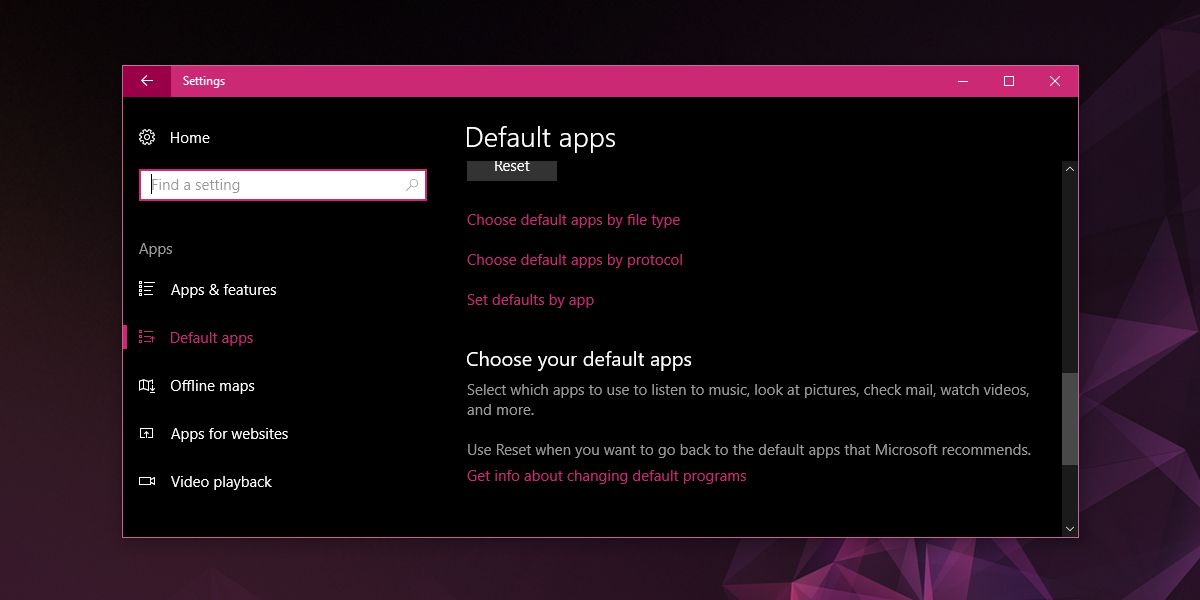













kommentarer